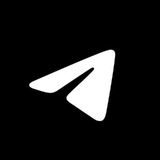This media is not supported in your browser
VIEW IN TELEGRAM
Wykorzystanie pamięci podręcznej na iOS. Telegram nie potrzebuje dodatkowej przestrzeni do działania na twoim urządzeniu. Możesz wyczyścić pamięć podręczną multimediów z telefonu, zachowując je na swoich czatach – gotowe do ponownego pobrania w dowolnym momencie.
Wystarczy przejść do Ustawienia » Dane i przechowywanie » Wykorzystanie pamięci podręcznej i wypróbować jedną (lub wszystkie💪 ) z tych opcji:
1) Skonfiguruj automatyczne usuwanie, aby wyczyścić zbuforowane multimedia po określonym czasie z osobnymi ustawieniami dla prywatnych czatów, grup i kanałów – oraz wyjątkami dla indywidualnych czatów.
2) Ustaw maksymalny rozmiar pamięci podręcznej – jeśli pamięć podręczna osiągnie ten limit, najstarsze multimedia zostaną usunięte.
3) Znajdź największe elementy multimedialne w dedykowanych zakładkach ze szczegółowymi wykresami kołowymi i ręcznie wyczyść je z pamięci podręcznej lub wybierz określone czaty, które zajmują zbyt dużo miejsca.
Wystarczy przejść do Ustawienia » Dane i przechowywanie » Wykorzystanie pamięci podręcznej i wypróbować jedną (lub wszystkie
1) Skonfiguruj automatyczne usuwanie, aby wyczyścić zbuforowane multimedia po określonym czasie z osobnymi ustawieniami dla prywatnych czatów, grup i kanałów – oraz wyjątkami dla indywidualnych czatów.
2) Ustaw maksymalny rozmiar pamięci podręcznej – jeśli pamięć podręczna osiągnie ten limit, najstarsze multimedia zostaną usunięte.
3) Znajdź największe elementy multimedialne w dedykowanych zakładkach ze szczegółowymi wykresami kołowymi i ręcznie wyczyść je z pamięci podręcznej lub wybierz określone czaty, które zajmują zbyt dużo miejsca.
Please open Telegram to view this post
VIEW IN TELEGRAM
This media is not supported in your browser
VIEW IN TELEGRAM
Ankiety w kanałach. Zrób ankietę na swoim kanale lub grupie, otwierając menu załączników 📎 i wybierając „Ankieta”.
Ankiety w kanałach są zawsze anonimowe – możesz zezwolić na wiele odpowiedzi lub przeprowadzić ankietę w stylu quizu, aby przetestować swoich subskrybentów.
Ankiety w kanałach są zawsze anonimowe – możesz zezwolić na wiele odpowiedzi lub przeprowadzić ankietę w stylu quizu, aby przetestować swoich subskrybentów.
This media is not supported in your browser
VIEW IN TELEGRAM
Przypięte wiadomości. Wszystkie czaty Telegrama obsługują wiele przypiętych wiadomości, więc ważne informacje są zawsze w zasięgu ręki. Naciśnij górny pasek, aby przechodzić między wiadomościami, lub naciśnij przycisk po prawej stronie, aby wyświetlić wszystkie przypięte wiadomości na osobnej stronie.
Przypinając wiadomość w grupie, możesz wysłać powiadomienie do wszystkich członków grupy, nawet jeśli mają wyciszony czat.
Przypinając wiadomość w grupie, możesz wysłać powiadomienie do wszystkich członków grupy, nawet jeśli mają wyciszony czat.
This media is not supported in your browser
VIEW IN TELEGRAM
Komentarze do kanału. Kanały z połączoną grupą dyskusyjną mają przycisk komentarza pod każdym postem, na którym zarówno subskrybenci, jak i odwiedzający mogą podzielić się swoimi przemyśleniami na temat najnowszych aktualizacji.
Komentarze pojawiają się w osobnych wątkach, ale są również publikowane w grupie dyskusyjnej, aby zapewnić administratorom i częstym uczestnikom miejsce, w którym mogą zobaczyć każdy nowy komentarz w jednym miejscu.
Jeśli nie jesteś członkiem grupy dyskusyjnej kanału, powiadomienia o odpowiedziach na Twoje komentarze są wysyłane na specjalny czat o nazwie Odpowiedzi.
Komentarze pojawiają się w osobnych wątkach, ale są również publikowane w grupie dyskusyjnej, aby zapewnić administratorom i częstym uczestnikom miejsce, w którym mogą zobaczyć każdy nowy komentarz w jednym miejscu.
Jeśli nie jesteś członkiem grupy dyskusyjnej kanału, powiadomienia o odpowiedziach na Twoje komentarze są wysyłane na specjalny czat o nazwie Odpowiedzi.
This media is not supported in your browser
VIEW IN TELEGRAM
Kanały to potężne narzędzie do nadawania wiadomości nieograniczonej liczbie odbiorców.
Tylko administratorzy mogą publikować aktualizacje, ale możesz dodawać komentarze, aby zaangażować użytkowników — zobacz np. @contest.
Kanały są anonimowe: posty zawierają nazwę i zdjęcie kanału, a nie osobę, która je opublikowała. Lista subskrybentów jest również prywatna i widoczna tylko dla administratorów.
Aby poznać dziesiątki innych funkcji kanału, które tu nie zmieściły się, zapoznaj się z naszym pełnym przewodnikiem.
Tylko administratorzy mogą publikować aktualizacje, ale możesz dodawać komentarze, aby zaangażować użytkowników — zobacz np. @contest.
Kanały są anonimowe: posty zawierają nazwę i zdjęcie kanału, a nie osobę, która je opublikowała. Lista subskrybentów jest również prywatna i widoczna tylko dla administratorów.
Aby poznać dziesiątki innych funkcji kanału, które tu nie zmieściły się, zapoznaj się z naszym pełnym przewodnikiem.
This media is not supported in your browser
VIEW IN TELEGRAM
Foldery czatów. W Ustawienia » Foldery czatów możesz sprawić, że Twoja lista czatów będzie mieć osobne zakładki z określonymi czatami do Pracy, Szkoły i nie tylko.
Aby wypróbować tę funkcję, dodaj jedno z ustawień wstępnych, takie jak Nowe lub Osobiste. Możesz je edytować na dowolnym urządzeniu, aby uwzględnić lub wykluczyć inne czaty – na przykład Nowe z wykluczeniem czatów Bez powiadomień (wyciszonych).
Możesz także tworzyć niestandardowe foldery z własnymi filtrami, takimi jak Grupy lub Kanały, lub wybierać pojedyncze czaty, aby utworzyć folder Praca lub Wiadomości.
Foldery obsługują nieograniczoną liczbę przypiętych czatów, co pozwala zachować je w dowolnej kolejności, a także można je udostępniać za pomocą linku – dzięki temu współpracownicy i kontakty mogą dodać folder i dołączać do wszystkich jego czatów za jednym dotknięciem.
Aby wypróbować tę funkcję, dodaj jedno z ustawień wstępnych, takie jak Nowe lub Osobiste. Możesz je edytować na dowolnym urządzeniu, aby uwzględnić lub wykluczyć inne czaty – na przykład Nowe z wykluczeniem czatów Bez powiadomień (wyciszonych).
Możesz także tworzyć niestandardowe foldery z własnymi filtrami, takimi jak Grupy lub Kanały, lub wybierać pojedyncze czaty, aby utworzyć folder Praca lub Wiadomości.
Foldery obsługują nieograniczoną liczbę przypiętych czatów, co pozwala zachować je w dowolnej kolejności, a także można je udostępniać za pomocą linku – dzięki temu współpracownicy i kontakty mogą dodać folder i dołączać do wszystkich jego czatów za jednym dotknięciem.
This media is not supported in your browser
VIEW IN TELEGRAM
Ukrywanie zarchiwizowanych czatów. Twoje zarchiwizowane czaty są wyświetlane u góry listy czatów.
Jeśli ich nie widzisz, przeciągnij w dół, aby wyświetlić archiwum. Aby przypiąć lub ukryć archiwum, przesuń palcem w lewo.
Jeśli ich nie widzisz, przeciągnij w dół, aby wyświetlić archiwum. Aby przypiąć lub ukryć archiwum, przesuń palcem w lewo.
This media is not supported in your browser
VIEW IN TELEGRAM
Zarchiwizowane czaty. Przesuwając palcem w lewo, możesz wysyłać czaty na osobną listę czatów.
Gdy zarchiwizowany czat otrzyma nowe powiadomienie, zostanie przeniesiony z archiwum z powrotem na twoją listę czatów – wyciszone czaty pozostają zarchiwizowane na zawsze.
Aby zachować rozmowy w dowolnej kolejności, twoje archiwum pozwala na nieograniczoną liczbę przypiętych czatów.
Zarchiwizowane czaty można odesłać z powrotem na główną listę, otwierając archiwum i ponownie przesuwając palcem w lewo.
Aby dodać dodatkowe listy czatów do pracy, szkoły i nie tylko, spróbuj utworzyć niestandardowe foldery czatów.
Gdy zarchiwizowany czat otrzyma nowe powiadomienie, zostanie przeniesiony z archiwum z powrotem na twoją listę czatów – wyciszone czaty pozostają zarchiwizowane na zawsze.
Aby zachować rozmowy w dowolnej kolejności, twoje archiwum pozwala na nieograniczoną liczbę przypiętych czatów.
Zarchiwizowane czaty można odesłać z powrotem na główną listę, otwierając archiwum i ponownie przesuwając palcem w lewo.
Aby dodać dodatkowe listy czatów do pracy, szkoły i nie tylko, spróbuj utworzyć niestandardowe foldery czatów.
This media is not supported in your browser
VIEW IN TELEGRAM
Ograniczanie zaproszeń do grup i kanałów. W Ustawieniach prywatności możesz określić, kto może bezpośrednio dodawać cię do grup i kanałów.
Użytkownicy, którzy nie mogą cię dodawać, będą mogli wysłać link z zaproszeniem jako zwykłą wiadomość.
Użytkownicy, którzy nie mogą cię dodawać, będą mogli wysłać link z zaproszeniem jako zwykłą wiadomość.
This media is not supported in your browser
VIEW IN TELEGRAM
Wyślij bez dźwięku. Naciśnij i przytrzymaj przycisk wysyłania w dowolnym czacie, aby wysłać swoją wiadomość z wyciszonym powiadomieniem.
Możesz również użyć tego menu, aby zaplanować wiadomość, dostarczając ją o określonym czasie.
Możesz również użyć tego menu, aby zaplanować wiadomość, dostarczając ją o określonym czasie.
This media is not supported in your browser
VIEW IN TELEGRAM
Wyślij, gdy będzie online. Możesz zaplanować wysyłanie wiadomości lub multimediów, gdy tylko odbiorca przejdzie do trybu online.
Twoja wiadomość zostanie dostarczona nawet jeśli jesteś offline – wygodnie przeskakując na górę listy czatów kontaktu.
Ta opcja pojawia się tylko wtedy, gdy użytkownik zezwoli tobie na wyświetlenie czasu ostatniej aktywności.
Twoja wiadomość zostanie dostarczona nawet jeśli jesteś offline – wygodnie przeskakując na górę listy czatów kontaktu.
Ta opcja pojawia się tylko wtedy, gdy użytkownik zezwoli tobie na wyświetlenie czasu ostatniej aktywności.
This media is not supported in your browser
VIEW IN TELEGRAM
Zaplanowane wiadomości. Przytrzymaj przycisk „Wyślij” na dowolnym czacie i wybierz „Zaplanuj wiadomość”, aby automatycznie dostarczyć wiadomości lub multimedia w późniejszym czasie.
Na pasku wiadomości czatów, w których zaplanowano wiadomości, pojawia się ikona 🗓 lub 🕒 – dotknij ją, aby wyświetlić lub zmodyfikować dowolną oczekującą wiadomość.
Jeśli widzisz status „Ostatnio widziano” partnera czatu, istnieje również opcja wysłania wiadomości, gdy będzie online następnym razem.
Na pasku wiadomości czatów, w których zaplanowano wiadomości, pojawia się ikona 🗓 lub 🕒 – dotknij ją, aby wyświetlić lub zmodyfikować dowolną oczekującą wiadomość.
Jeśli widzisz status „Ostatnio widziano” partnera czatu, istnieje również opcja wysłania wiadomości, gdy będzie online następnym razem.
This media is not supported in your browser
VIEW IN TELEGRAM
Mini gry Emoji. Wyślij pojedynczą 🎰🎲🎯⚽️ lub 🏀 na dowolnym czacie, aby sprawdzić swoje szczęście.
Możesz dotknąć dowolną emoji mini gry na czacie, aby natychmiast wysłać kolejną – na wypadek, gdybyś nie trafił w dziesiątkę lub chciał rzucić kostką.
Możesz dotknąć dowolną emoji mini gry na czacie, aby natychmiast wysłać kolejną – na wypadek, gdybyś nie trafił w dziesiątkę lub chciał rzucić kostką.
This media is not supported in your browser
VIEW IN TELEGRAM
Animowane emoji. Telegram ma ponad 300 emoji z ekspresyjnymi animacjami, które są odtwarzane za każdym razem, gdy wyślesz pojedynczą emoji na czacie.
Dziesiątki tych emoji są interaktywne – dotknij jedną z nich na czacie, aby zobaczyć jej dodatkowe efekty, które są zsynchronizowane z twoim partnerem czatu.
Dziesiątki tych emoji są interaktywne – dotknij jedną z nich na czacie, aby zobaczyć jej dodatkowe efekty, które są zsynchronizowane z twoim partnerem czatu.
This media is not supported in your browser
VIEW IN TELEGRAM
Zmień kolejność pakietów naklejek. Przytrzymaj i przeciągnij miniaturę pakietu naklejek, aby zmienić jego miejsce w panelu.
Możesz też zmienić kolejność pakietów naklejek, wybierając Ustawienia » Ustawienia czatu » Naklejki i maski (Android) lub Ustawienia » Naklejki (iOS).
Możesz też zmienić kolejność pakietów naklejek, wybierając Ustawienia » Ustawienia czatu » Naklejki i maski (Android) lub Ustawienia » Naklejki (iOS).
This media is not supported in your browser
VIEW IN TELEGRAM
Propozycje emoji. Na Androidzie możesz wpisać dowolne słowo w polu wiadomości, aby uzyskać odpowiednie sugestie dotyczące emoji.
Na wszystkich platformach możesz również wpisać : , a następnie słowo kluczowe, aby wyszukać emoji, takie jak :serce ❤️. Możesz również użyć pojedynczej emoji, aby zasugerować odpowiednie naklejki.
Jeśli brakuje Ci słowa kluczowego dla emoji w Twoim języku, możesz je zasugerować tutaj.
Na wszystkich platformach możesz również wpisać : , a następnie słowo kluczowe, aby wyszukać emoji, takie jak :serce ❤️. Możesz również użyć pojedynczej emoji, aby zasugerować odpowiednie naklejki.
Jeśli brakuje Ci słowa kluczowego dla emoji w Twoim języku, możesz je zasugerować tutaj.
This media is not supported in your browser
VIEW IN TELEGRAM
Częściowe zaznaczenie. Zamiast całego tekstu możesz zaznaczyć dowolną część wiadomości do skopiowania lub udostępnienia. Oto jak to wygląda na Androidzie.
This media is not supported in your browser
VIEW IN TELEGRAM
Usuwanie wiadomości. Użytkownicy Telegrama mogą w każdej chwili usunąć wiadomości u wszystkich, nie pozostawiając żadnych śladów.
W czatach 1-na-1 możesz usunąć dowolną wiadomość – nawet tę wysłaną przez partnera czatu. W grupach zawsze możesz usunąć własne wiadomości.
Możesz także usunąć historię połączeń i całe czaty u wszystkich uczestników. Aby z czasem automatycznie usuwać wiadomości, włącz automatyczne usuwanie na dowolnym czacie lub na swoim koncie.
W czatach 1-na-1 możesz usunąć dowolną wiadomość – nawet tę wysłaną przez partnera czatu. W grupach zawsze możesz usunąć własne wiadomości.
Możesz także usunąć historię połączeń i całe czaty u wszystkich uczestników. Aby z czasem automatycznie usuwać wiadomości, włącz automatyczne usuwanie na dowolnym czacie lub na swoim koncie.
This media is not supported in your browser
VIEW IN TELEGRAM
Edytuj wiadomości. Szybko popraw błędy lub dodaj dodatkowe formatowanie i informacje do wysłanej wiadomości. Po zmianie w dymku wiadomości pojawi się etykieta „edytowana”.
Możesz także edytować wysłane multimedia, aby zmieniać, przycinać lub poprawiać zdjęcia i filmy.
Możesz także edytować wysłane multimedia, aby zmieniać, przycinać lub poprawiać zdjęcia i filmy.
Motywy w chmurze synchronizują się na Twoich urządzeniach i mają unikalne linki, które można udostępniać. Każdy może je wykonać w naszym edytorze motywów.
Jeśli chcesz wyruszyć w przeszłość, nasi projektanci złożyli hołd dla aplikacji, która kiedyś była niezależna: https://xn--r1a.website/addtheme/RetroGreen
Jeśli chcesz wyruszyć w przeszłość, nasi projektanci złożyli hołd dla aplikacji, która kiedyś była niezależna: https://xn--r1a.website/addtheme/RetroGreen
Telegram
Retro Green